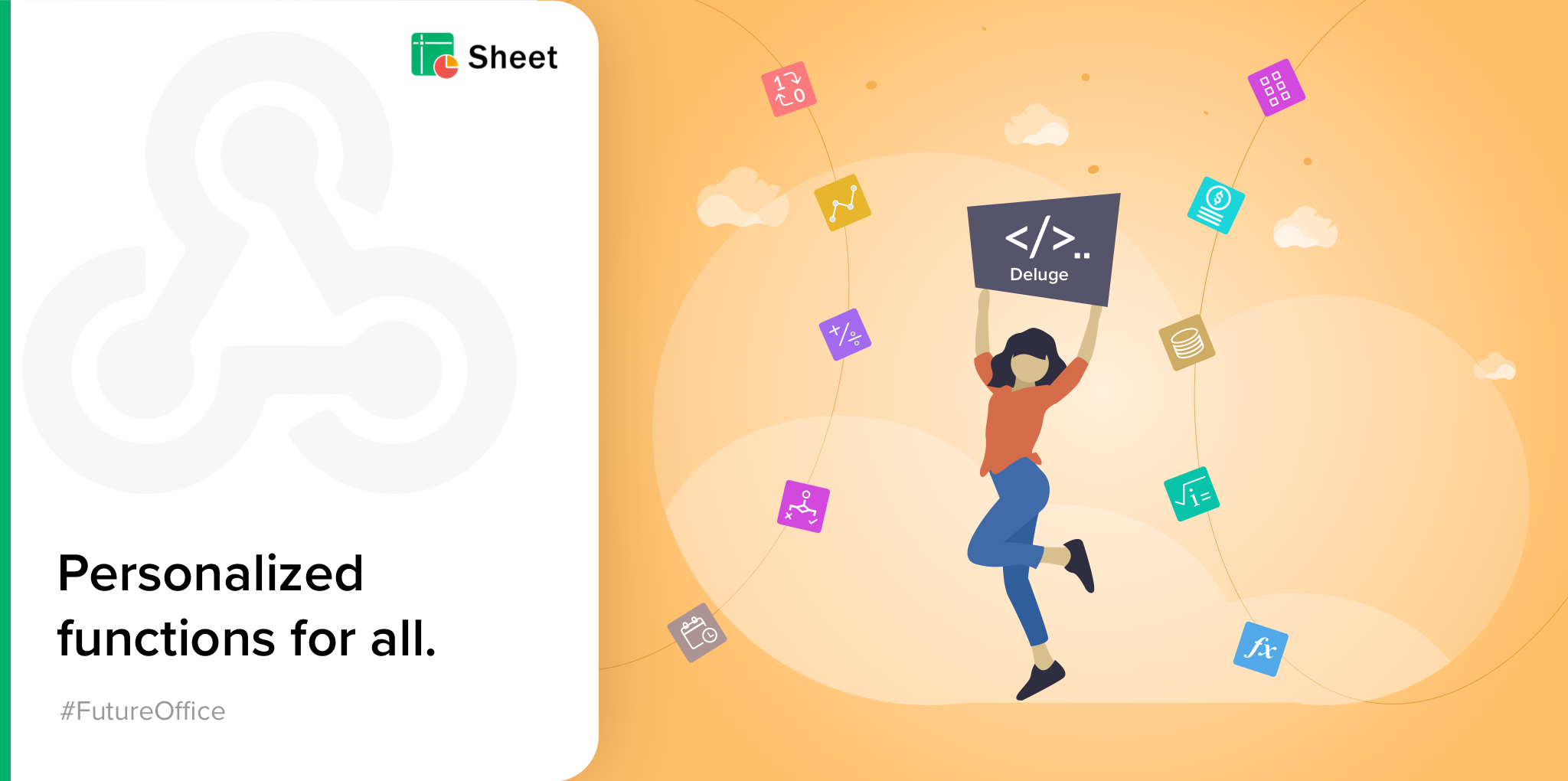2017年9月にZoho CRMで追加された大きな変更・最新の機能をご紹介する本連載。
第2回目にご紹介するのは「複数条件ワークフロー」の機能です。
- 複数選択ルックアップ項目:多対多のルックアップ項目を追加
- 複数条件ワークフロー:1件のワークフロールールに複数の実行条件と処理を関連付け可能に ←現在この記事
- 画面の刷新:設定画面の再編成・インポート&他のCRMからの移行メニューの集約
- 施策による売り上げを可視化:キャンペーンの費用対売り上げ表示 (2017/09/15 New)
アップデート機能紹介 第2回「複数条件ワークフロー」
1件のワークフロールールに、複数の実行条件とそれに伴う実行したい処理を設定できるようになりました。
こちらも第1回「複数選択ルックアップ項目」同様、ご要望の多かった機能です。
.
実際の画面を見てみましょう。
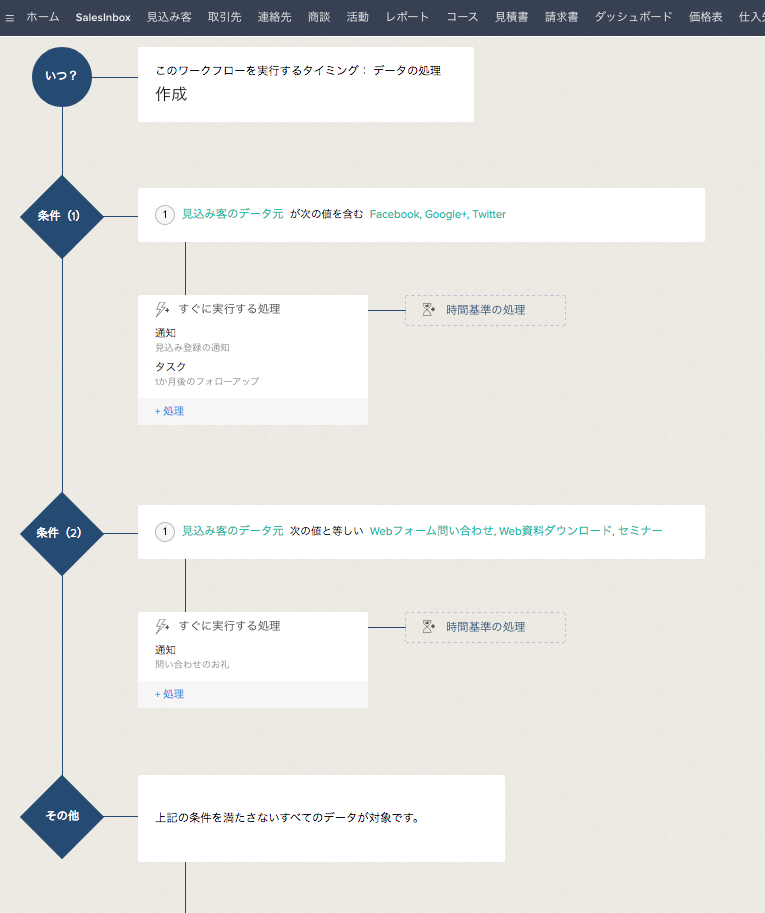
この画像が全てを物語っておりますが、1件の発動タイミングを指定したワークフロー(自動処理)のルールに対して、複数の実行対象になるデータの条件を設定できるようになりました。
条件ごとに1件1件ワークフローを個別に作成する必要がなくなったのです。
.
手順も今までのワークフローの作成方法と変わりなく、条件と処理を設定し、続けて別の条件と処理を追加設定していくことで複数条件のワークフローを作成可能です。
もちろん既存のワークフロールールに条件を追加することもできちゃいます。
閑話休題:ワークフローのサマリー(概要)表示
ワークフローの内容を確認するのに毎回、データをクリックして、内容を表示して、一覧に戻り、次のワークフローを開いて…という操作をされていませんか?
実は、ワークフローの一覧画面から、設定内容を確認することができるのです!
- ワークフローの一覧画面で、「すべてのタブ」と表示されている部分をクリックし、確認したいワークフローがあるタブを選択します。
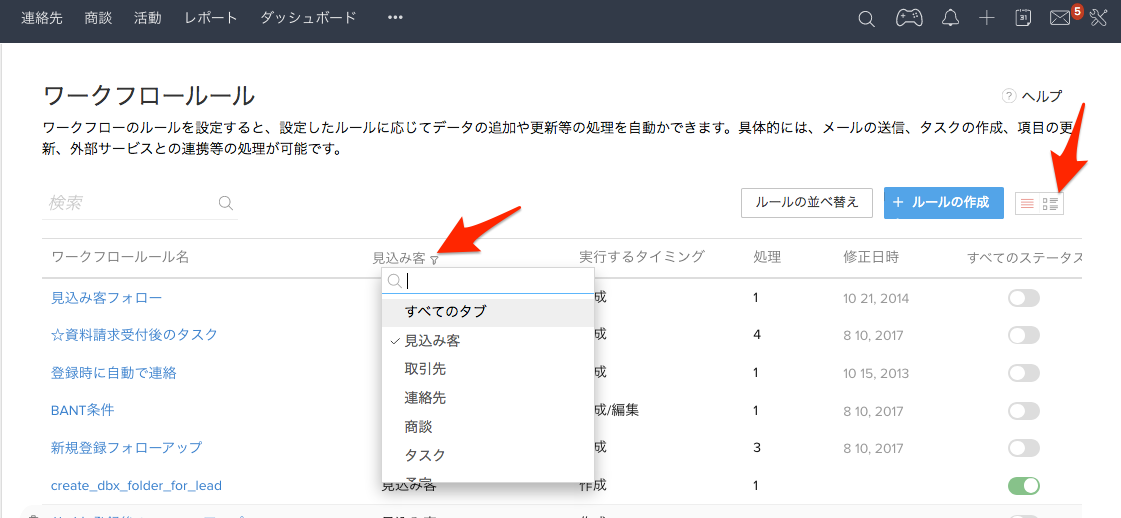
- 図右側の矢印の先にあるマークをクリックします
複数条件ワークフローは上記の例以外にも
展示会で獲得した顧客のうち、都道府県が直接訪問できる近隣の場合にはAというメールを、訪問が困難な都道府県の顧客にはBというメールを送信する。
といったワークフローを作成することも可能です。
追加できる条件の上限は、エンタープライズプランで10件、スタンダードプランおよびプロフェッショナルプランでは最大5件です。
全ての有料プランでお使いいただける機能ですので、ぜひお試しください!
.
対応プラン:全ての有料プラン
そのほか複数条件ワークフローの詳細はこちら ※英語
さて、アップデート機能紹介 第2回「複数条件ワークフロー」いかがでしたでしょうか?
ブログ記事では紹介しきれなかった複数条件ワークフローの魅力やポイントについては、今後セミナーやFAQなどでみなさまに詳しくご紹介したいと考えております!
それでは、また次号でお会いしましょう!
 ☆記事を書いた人☆
☆記事を書いた人☆
ゾーホージャパン Zoho事業部 技術 鈴さや
入社3年目の若手社員。出身は青森県 弘前市。
自称「新UIお姉さん」改め「新機能お姉さん」として
新しく追加された機能をご紹介していきます。